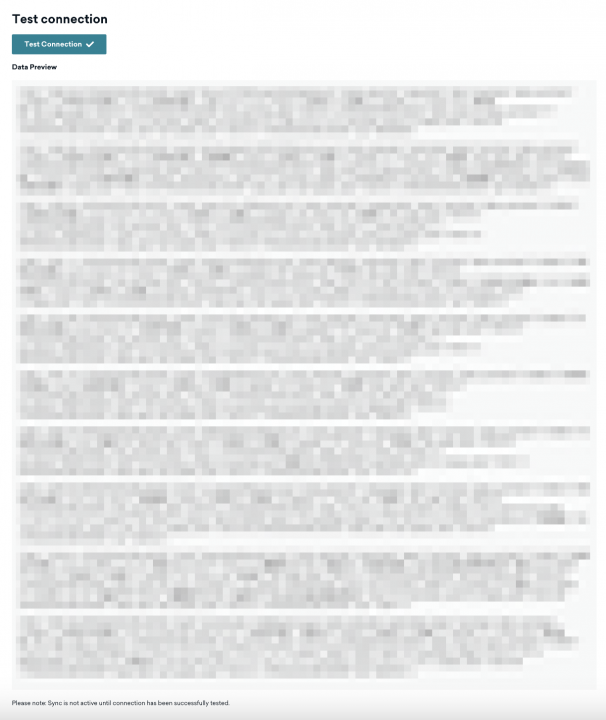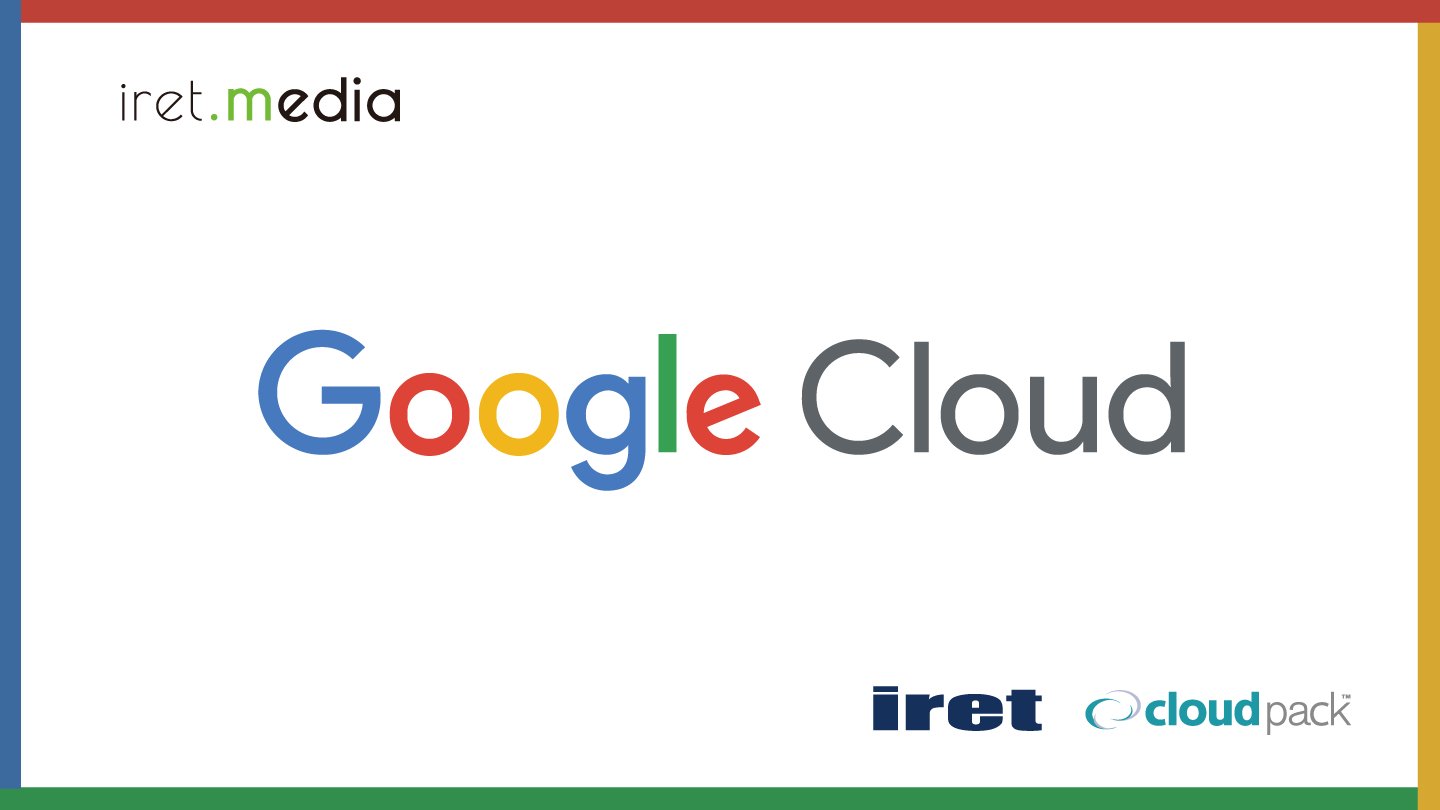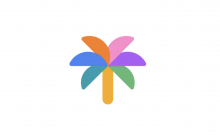概要
BigQueryのスケジュールクエリを日次で実行し、ユーザー属性や購入履歴、退会ユーザーをBrazeと連携する手順を解説していきます。
BigQuery側作業
サービスアカウントの作成①
Google Cloud のコンソールからIAMページを開き、以下の通りにBraze側でBigQueryと連携する際に利用するサービスアカウントを作成する。
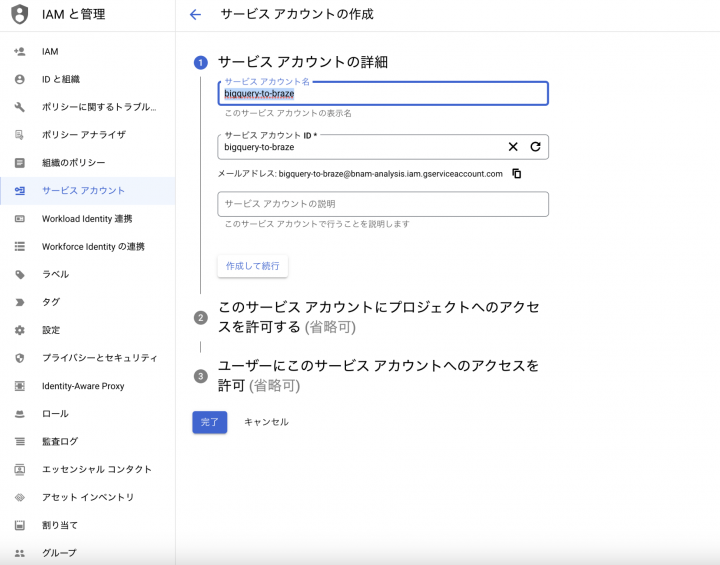
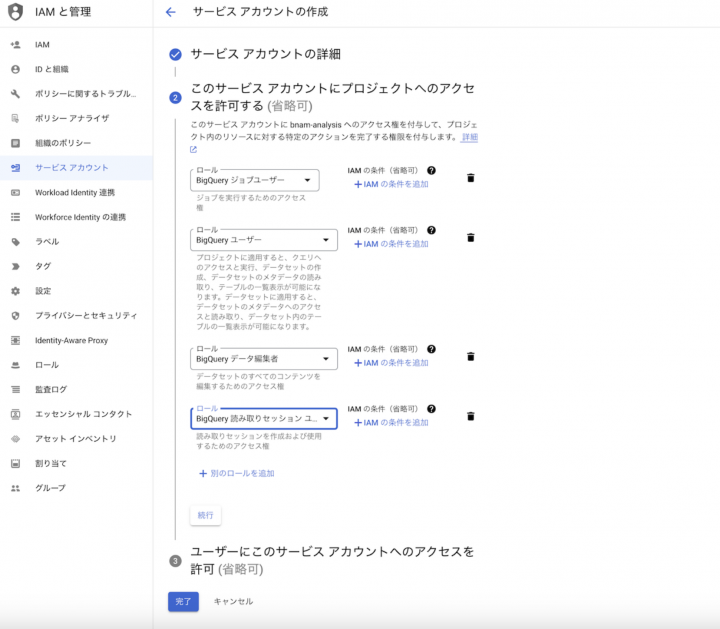
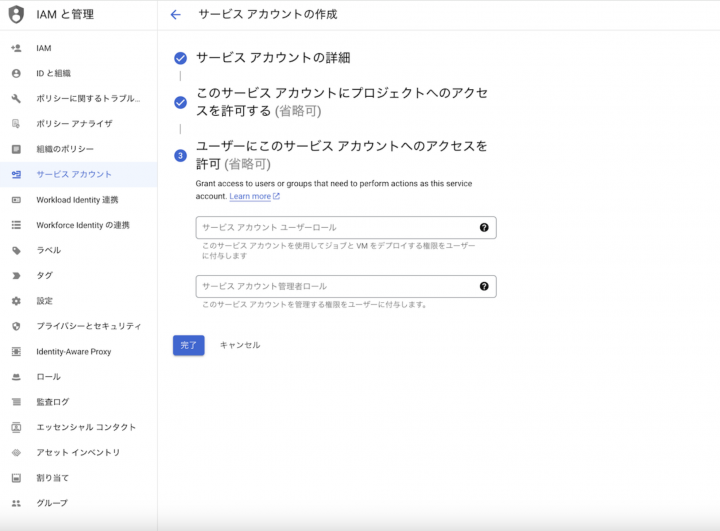
サービスアカウントが作成されたら対象のサービスアカウントを選択し、「キー」タブの「鍵を追加」から「新しい鍵を作成」を選択し、サービスアカウントキー(jsonファイル)を作成する。
※ Brazeでの連携設定時に利用するため
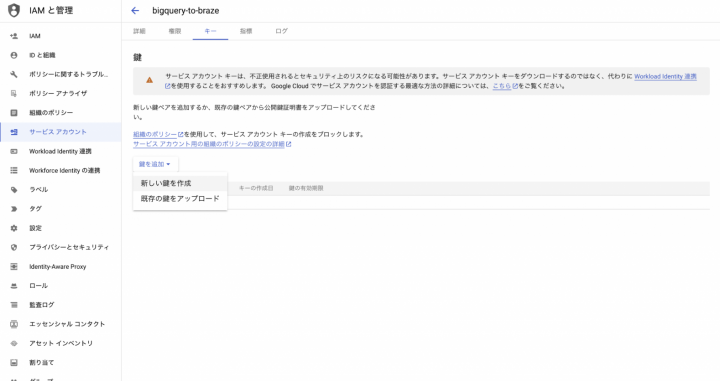
サービスアカウントの作成②
同様の手順でスケジュールクエリで利用するサービスアカウントを作成し、以下のロールを付与する。
| ロール名 |
|---|
| BigQuery ユーザー |
スケジュールクエリの設定
Google Cloud のコンソールからBigQueryページを開き、エクスプローラを開く。
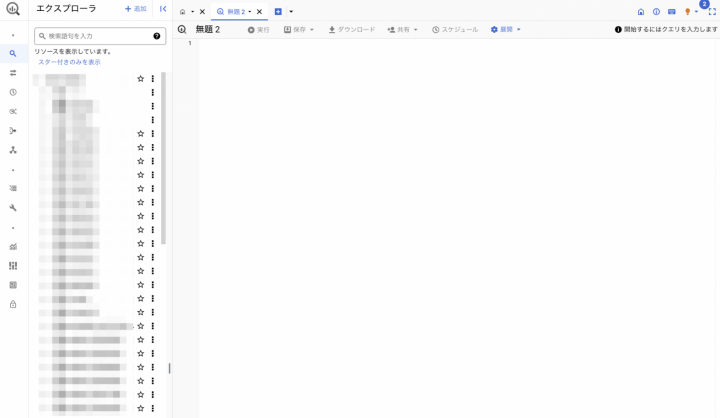
タブにBrazeの連携したいデータを取得するクエリを入力する。
なお、Brazeと連携するテーブルのカラムは以下のスキーマとなっている必要がある。
スケジュールクエリでは事前にテーブルを作成せずとも、クエリの結果からテーブルを作成できるため、ここでは手動でのテーブル作成は行わない。
| カラム名 | 型 | 備考 |
|---|---|---|
| UPDATED_AT | TIMESTAMP | この値が更新されているレコードが対象となる |
| PAYLOAD | JSON | ユーザー属性はJSONとして格納する必要がある。 退会ユーザーを連携するテーブルにはこのカラムは不要。 |
| EXTERNAL_ID | String | Braze側でユーザーの管理に「BRAZE_ID」を使用している場合は「BRAZE_ID」などでも可 |
以下はクエリの参考。
SELECT
CURRENT_TIMESTAMP() AS UPDATED_AT,
CAST(t.external_id AS String) AS external_id,
JSON_OBJECT(
'email', t.email,
'gender', t.gender,
'zip', t.zip,
'phone', t.phone
) AS PAYLOAD
FROM
dataset-id.table-name t
参考:
データ設定の推奨事項
データフォーマット例
クエリを入力したらクエリエクスプローラの上部メニューの「スケジュール」を選択し、以下の通りにスケジュールクエリを設定する。
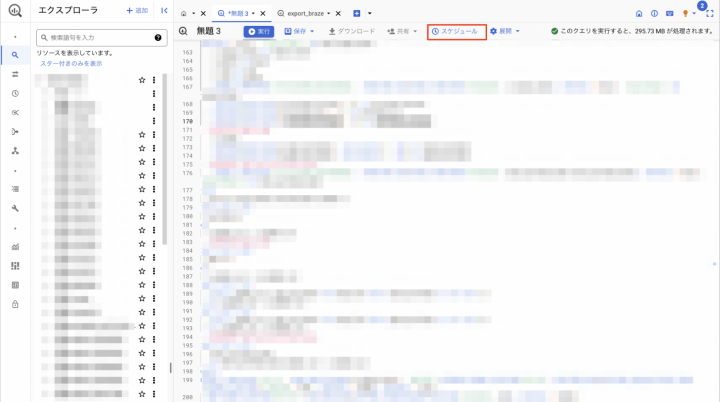
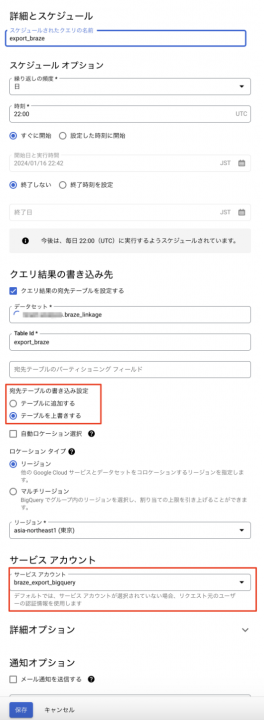
設定時の注意点としては以下の通り。
- 「時刻」はUTCで設定する
- 「宛先テーブルの書き込み設定」で追加を選択した場合はスケジュールクエリが実行されるたびに選択したテーブルにデータが追加されていき、上書きを選択した場合は実行されるたびに前回までのデータが削除され今回分のデータのみが追加される。
- サービスアカウントには「サービスアカウントの作成②」の手順で作成したサービスアカウントを選択する。ここでサービスアカウントを選択しないと、コンソールにログイン中のGoogleユーザーの認証情報がスケジュールクエリで設定される。(= そのGoogleユーザーが削除されればスケジュールクエリに設定されている認証情報も削除される)
またスケジュールクエリの実行が失敗した際にPub/Sub宛に通知を送ることもできるが、ここでは割愛する。
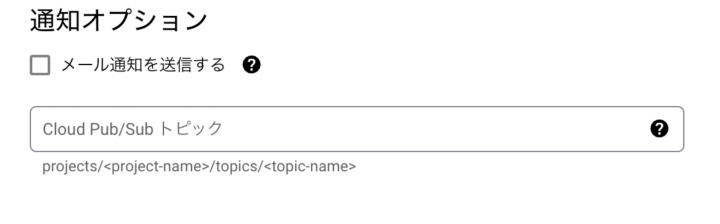
BigQueryページの左メニューから「スケジュールされたクエリ」を選択すると、作成したスケジュールクエリが表示される。
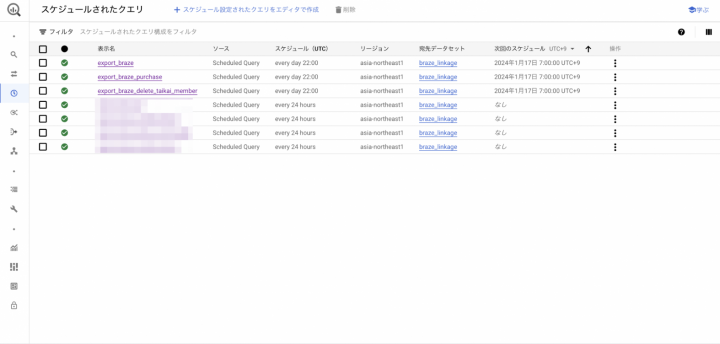
Braze側作業
Brazeページを開き、左メニューの「Data Setting」->「Cloud Data Ingestion」を選択する。
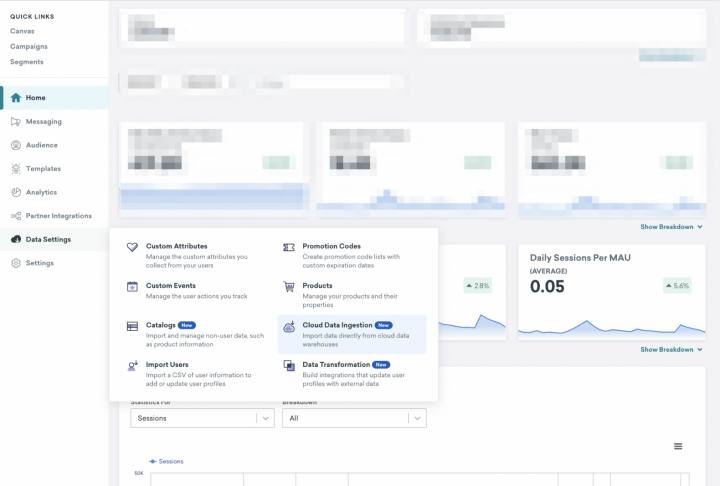
「Import Sync」タブが選択されていることを確認し、「Create New Data Sync」->「Google BigQuery Impport」を選択し、以下の通りに同期設定を行う。
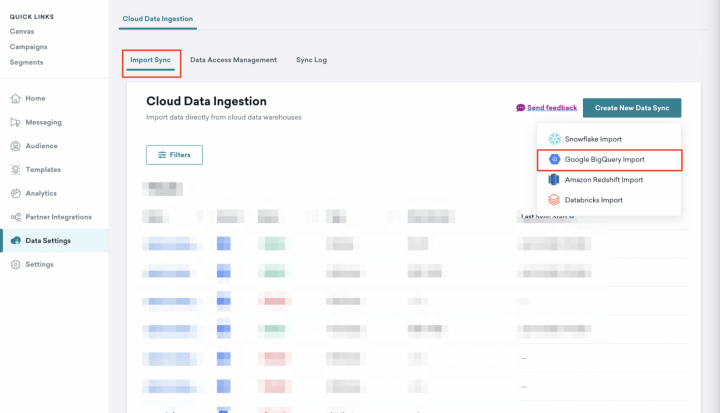
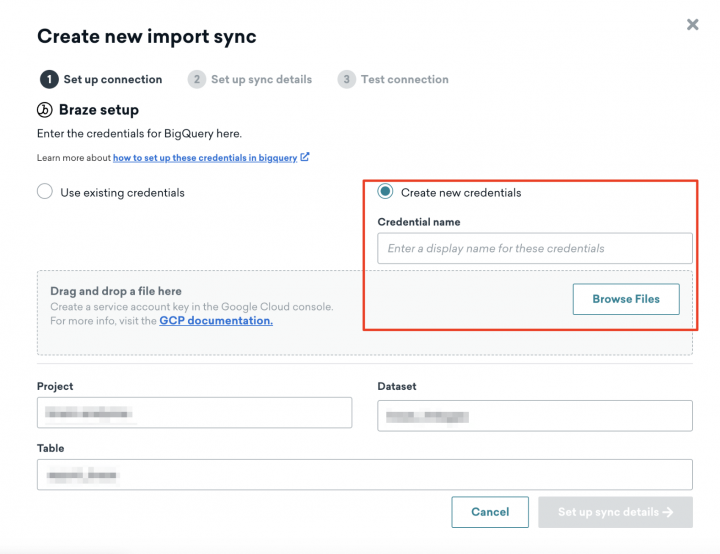
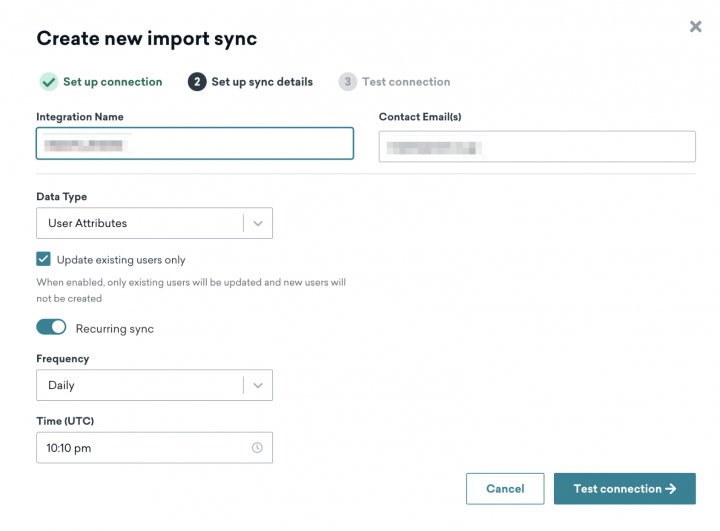
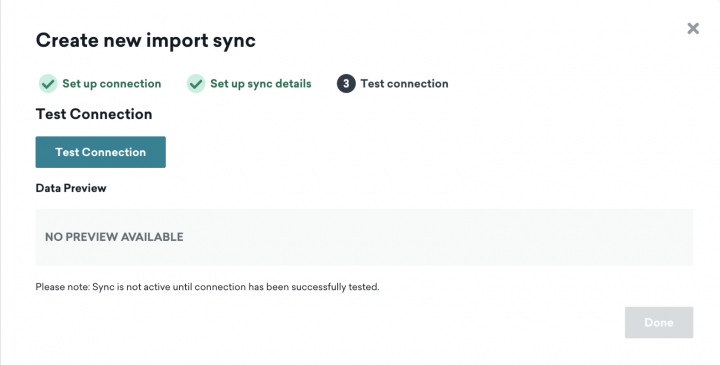
設定時の注意点としては以下の通り。
- 「Create new credentials」には「サービスアカウントの作成①」の手順で作成したサービスアカウントキーのファイルをアップロード
- 「Time」はUTCで設定する
- 「Update existing users only」にチェックを入れることで、BigQueryのテーブルの「external_id」のユーザーがBraze条に存在する場合のみ更新を行う
- Data Typeは適切な項目を選択する。
- ユーザー属性の同期の場合は「User Attributes」を選択。
- 購入履歴の同期の場合は「Purchase Events」を選択。
- 退会ユーザーの同期の場合は「Delete Users」を選択。
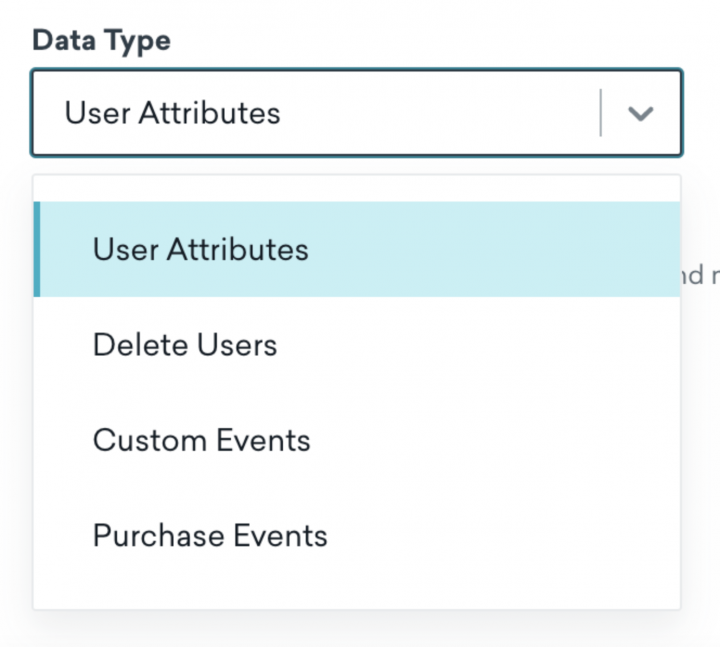
最後に「Test Conection」を選択し、BigQueryと正常にデータ連携ができていることを確認する。